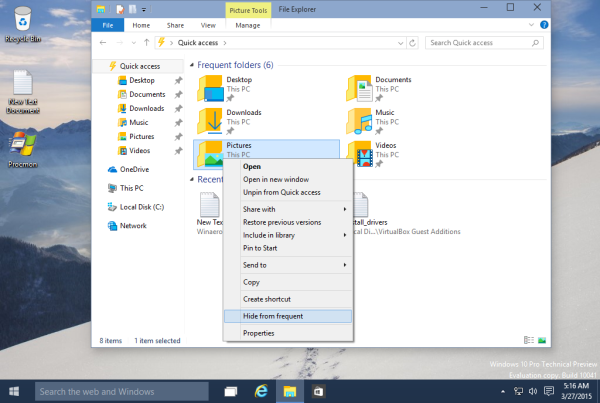ใน Windows 10 ตำแหน่งที่ตั้ง Quick Access ใหม่จะมีให้โดยค่าเริ่มต้นใน File Explorer รวบรวมโฟลเดอร์ที่คุณใช้บ่อยและไฟล์ล่าสุด เราได้กล่าวถึงก่อนหน้านี้แล้ว วิธีลบไฟล์ล่าสุด และ วิธีลบโฟลเดอร์ที่ใช้บ่อยออกจาก Quick Access . วันนี้ฉันอยากจะแบ่งปันเคล็ดลับง่ายๆที่ช่วยให้คุณสามารถซ่อนโฟลเดอร์จาก Quick Access และป้องกันไม่ให้ปรากฏที่นั่น
ตำแหน่งการเข้าถึงด่วนใน File Explorer มีไว้เพื่อแทนที่คุณลักษณะไฟล์ล่าสุดของเมนูเริ่มใน Windows เวอร์ชันเก่า ใน Windows 10 Technical Preview ไม่มีวิธีง่ายๆในการเข้าถึง 'ไฟล์ล่าสุด' จากที่อื่นในอินเทอร์เฟซผู้ใช้ยกเว้นการเข้าถึงด่วน ทุกครั้งที่ผู้ใช้ต้องการตรวจสอบกิจกรรมไฟล์ล่าสุดเขาจะต้องเปิด Explorer
ในทำนองเดียวกันมีส่วนโฟลเดอร์ที่ใช้บ่อยซึ่งจะแสดงโฟลเดอร์ที่คุณเปิดไว้มากที่สุดหลายครั้ง จากนั้นคุณสามารถเลือกปักหมุดโฟลเดอร์ใดก็ได้ที่คุณต้องการ
แต่ถ้าคุณไม่พอใจที่จะเห็นโฟลเดอร์ส่วนตัวปรากฏขึ้นใน Quick Access คุณอาจต้องการซ่อนโฟลเดอร์นั้น โดยทำตามคำแนะนำง่ายๆด้านล่างนี้
- เปิด File Explorer และคลิกที่การเข้าถึงด่วนหากไม่ได้เปิดตามค่าเริ่มต้น
- คลิกขวาที่โฟลเดอร์ใดก็ได้ที่คุณต้องการซ่อนจาก Quick Access
- เลือกคำสั่ง 'ซ่อนจากการเข้าถึงด่วน' เพื่อซ่อนโฟลเดอร์ที่เลือก
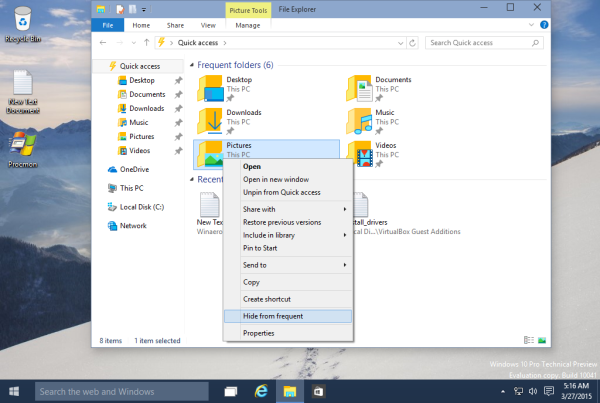
เพียงพอที่จะซ่อนโฟลเดอร์ คุณทำเสร็จแล้ว